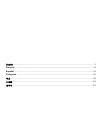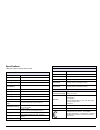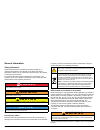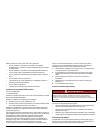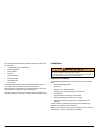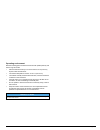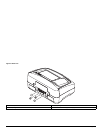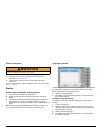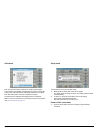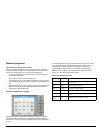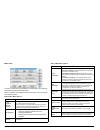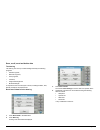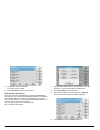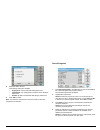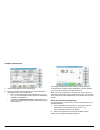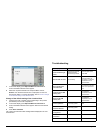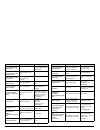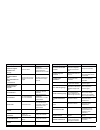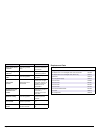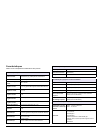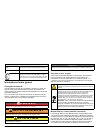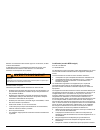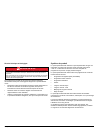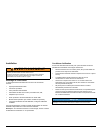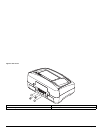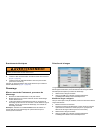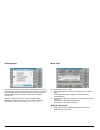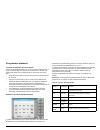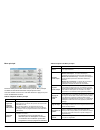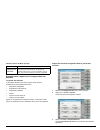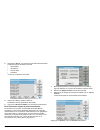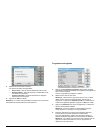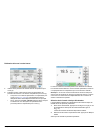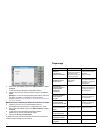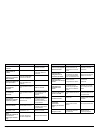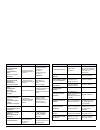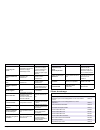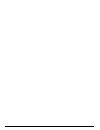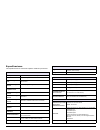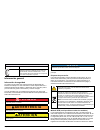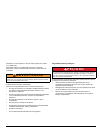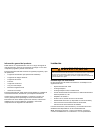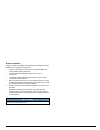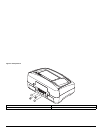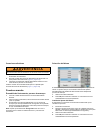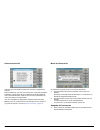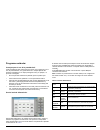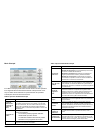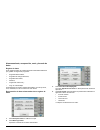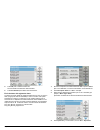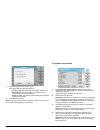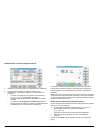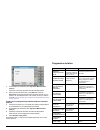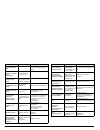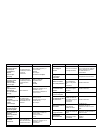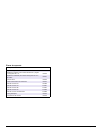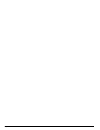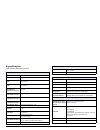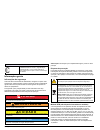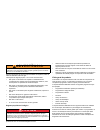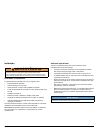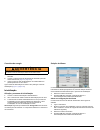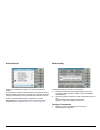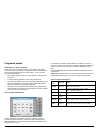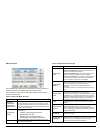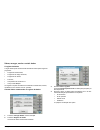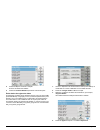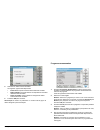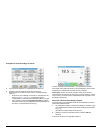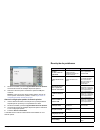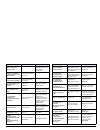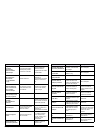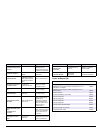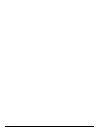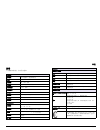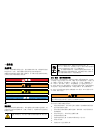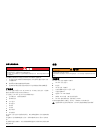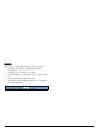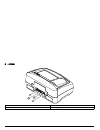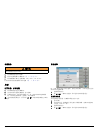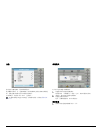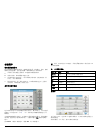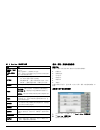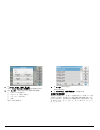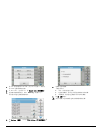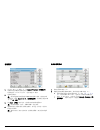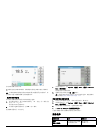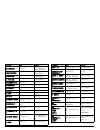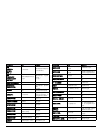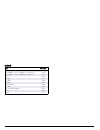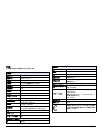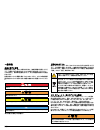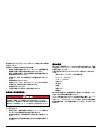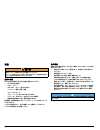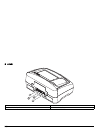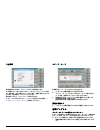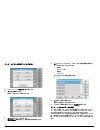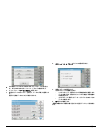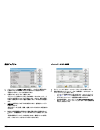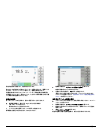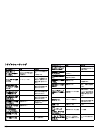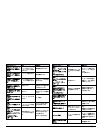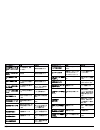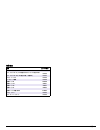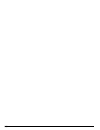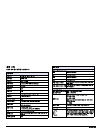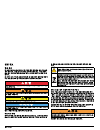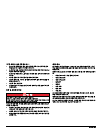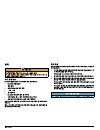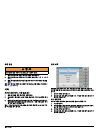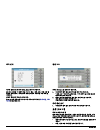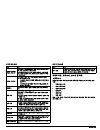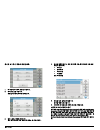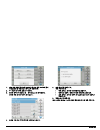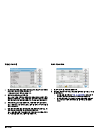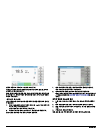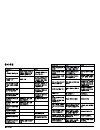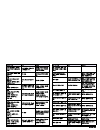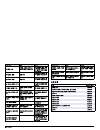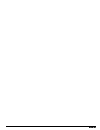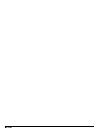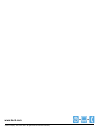- DL manuals
- Hach
- Measuring Instruments
- DR 3900
- Basic User Manual
Hach DR 3900 Basic User Manual
Summary of DR 3900
Page 1
Doc022.97.90324 dr 3900 11/2017, edition 7 basic user manual en manuel d'utilisation de base fr manual básico del usuario es manual do utilizador básico pt 基本用户手册 zh 基本ユーザー マニュアル ja 기본 사용 설명서 ko.
Page 2
English ............................................................................................................................................................. 3 français ..............................................................................................................................
Page 3
English 3 english specifications these are subject to change without notice! Performance specifications operating mode transmittance (%), absorbance and concentration source lamp halogen lamp wavelength range 320–1100 nm wavelength accuracy ± 1.5 nm (wavelength range 340–900 nm) wavelength reproduci...
Page 4: D A N G E R
English 4 general information safety information please read this entire manual before unpacking, setting up, or operating this equipment. Pay attention to all danger and caution statements. Failure to do so could result in serious injury to the operator or damage to the equipment. To make sure that...
Page 5: D A N G E R
English 5 safety information for the correct use of the instrument: • do not operate the instrument in hospitals or comparable establishments in proximity to medical equipment, like pace makers or hearing aids. • do not operate the instrument near highly flammable substances, such as fuels, highly c...
Page 6: Wa R N I N G
English 6 the spectrophotometer dr 3900 contains the following programs and operating types: • stored programs (pre-installed tests) • barcode programs • user programs • favorites • single wavelength • multi wavelength • wavelength scan • time course the dr 3900 spectrophotometer provides digital re...
Page 7: N O T I C E
English 7 operating environment note the following points so that the instrument will operate perfectly and have a long service life. • place the instrument firmly on an even surface. Do not push any objects under the instrument. • the ambient temperature must be 10–40 °c (50–104 °f). • the relative...
Page 8
English 8 front and back view figure 1 front view 1 usb port type a 4 on/off switch 2 cell compartment cover 5 rfid module (not available on all models) 3 touch screen.
Page 9
English 9 figure 2 back view 1 ethernet port 3 usb port type a 2 usb port type b 4 connection for benchtop power supply.
Page 10
English 10 figure 3 cell compartments 1 cell compartment for round cells (1) 2 cell compartment for rectangular cells (2).
Page 11: Wa R N I N G
English 11 power connections 1. Connect the power cable to the benchtop power supply. 2. Plug the benchtop power supply cable into the back of the instrument ( figure 2, page 9 ). 3. Insert the power cable plug into a mains socket (100–240 v~/ 50–60 hz). Turn on the power button next to the display ...
Page 12
English 12 self-check each time the instrument is powered up, a test program begins. This procedure, which takes approximately two minutes, checks the system, lamp, filter adjustment, wavelength calibration and voltage. Each test that functions correctly is marked accordingly. The main menu is displ...
Page 13
English 13 standard programs tips for the use of the touch screen the whole screen responds to touch. To choose an option, tap with a fingernail, fingertip, an eraser or a specialised stylus. Do not press the screen with a sharp object, such as the tip of a ballpoint pen. • do not place anything on ...
Page 14
English 14 main menu a variety of modes may be selected from the main menu. The following table briefly describes each menu option. There is a toolbar on the right-hand side of the screen. Press to activate the various functions. Table 2 main menu options option function stored programs / barcode pr...
Page 15
English 15 save, recall, send and delete data the data log the data log can store up to 2000 readings saved by the following programs: • stored programs, • barcode programs, • user programs, • favorites, • single wavelength and • multi wavelength. A complete record of the analysis is stored, includi...
Page 16
English 16 5. Press ok to confirm the selection. The chosen items are listed. 6. Press view details to get more information. Send data from the data log data is sent from the internal data log as an xml (extensible markup language) file or as a csv (comma separated value) file, to a directory with t...
Page 17
English 17 5. Select the data to be sent. The following options are available: • single point: only this selected reading will be sent • filtered data: only readings that correspond to the set filters will be sent • all data: all data in the selected data category will be sent. 6. Press ok to confir...
Page 18
English 18 complete a barcode test 1. Insert the light shield into cell compartment (2). 2. Prepare the barcode test according to the process specification, and insert the cell in cell compartment (1). • when a coded cell is placed in cell compartment (1) ( figure 3, page 10 ), the corresponding rea...
Page 19
English 19 1. In the result display, press options>more>chemical form. A list of available evaluation forms appear. 2. Select the required chemical form and press ok to confirm. Hinweis: the selected chemical form is displayed, but does not become the default. To change the default, refer to section...
Page 20
English 20 please insert the usb memory stick. Insert a usb memory stick into a usb a port on the instrument. Please check the connection and contact the administrator. Network setup or ftp error blank value correction not possible! Blank value correction not possible with lcw919. File for instrumen...
Page 21
English 21 error selfcheck stopped. Hardware error. Error [x] electronic defect contact the manufacturer or a sales representative and indicate the error number error too much ambient light! Move instrument into shade or close the lid the instrument sensors detects too much ambi- ent light. Decrease...
Page 22
English 22 remote server cannot be reached. Error during network setup make sure that the instrument is connected to the network. Unstable lighting conditions! Avoid direct sunlight at the measuring location. Insufficient memory for update . Error during update. Select a memory with more space. Syst...
Page 23
Français 23 français caractéristiques celles-ci sont susceptibles de modifications sans préavis! Caractéristiques de performance mode de fonctionnement transmission (%), absorption et concentration lampe source lampe halogène gamme de longueurs d'onde 320-1 100 nm précision de la longueur d’onde ± 1...
Page 24: D A N G E R
Français 24 informations d'ordre général consignes de sécurité lisez la totalité du manuel avant de déballer, configurer ou utiliser cet appareil. Soyez particulièrement attentif à toutes les précautions et mises en garde, afin d'éviter d'endommager l'équipement ou de blesser gravement l'opérateur. ...
Page 25
Français 25 d'obtenir une autorisation dans d'autres pays. En cas de doute, veuillez contacter le distributeur. Le dr 3900 contient un module rfid permettant de recevoir et de transmettre des informations et des données. Le module rfid fonctionne à une fréquence de 13,56 mhz. Respectez les informati...
Page 26: D A N G E R
Français 26 sécurité chimique et biologique le fonctionnement normal de cet instrument implique l'utilisation d'échantillons chimiques ou biologiques dangereux ou potentiellement nocifs. • respectez toutes les informations de mise en garde imprimées sur les flacons contenant les solutions originales...
Page 27: Av I S
Français 27 installation déballage de l'instrument le spectrophotomètre dr 3900 est fourni avec les accessoires suivants : • spectrophotomètre dr 3900 • cache anti-poussière • pare-poussière usb standard • alimentation de table avec cordon pour etats-unis, g-b, • adaptateur pour cuves a • ecran prot...
Page 28
Français 28 vue avant et vue arrière figure 1 vue avant 1 port usb type a 4 interrupteur marche/arrêt 2 couvercle de compartiment pour cuves 5 module rfid (sur certains modèles uniquement) 3 ecran tactile.
Page 29
Français 29 figure 2 vue arrière 1 port ethernet 3 port usb type a 2 port usb type b 4 raccord pour alimentation de table.
Page 30
Français 30 figure 3 compartiments pour cuves 1 compartiment pour cuves rondes (1) 2 compartiment pour cuves rectangulaires (2).
Page 31
Français 31 branchements électriques 1. Branchez le cordon d'alimentation à l'alimentation de table. 2. Insérez le câble de l'alimentation de table à l'arrière de l'instrument ( figure 2, page 29 ). 3. Insérez la prise du câble d'alimentation dans une prise secteur (100–240 v~/50–60 hz). Appuyez sur...
Page 32
Français 32 autodiagnostic un programme de test est lancé à chaque démarrage de l'instrument. Cette procédure, qui dure environ deux minutes, contrôle le système, la lampe, le réglage des filtres, l'étalonnage de la longueur d'onde et la tension. Chaque test qui se déroule correctement est signalé e...
Page 33
Français 33 programmes standard conseils d'utilisation de l'écran tactile l'écran est entièrement tactile. Pour choisir une option, tapotez avec un ongle, le bout du doigt, une gomme ou un stylet prévu à cet effet. Ne touchez pas l'écran avec un objet pointu tel que le bout d'un stylo à bille. • ne ...
Page 34
Français 34 menu principal plusieurs modes peuvent être sélectionnés à partir du menu principal. Le tableau suivant décrit brièvement chaque option du menu. Une barre d'outils se trouve sur le côté droit de l'écran. Appuyez ici pour activer les différentes fonctions. Tableau 2 options du menu princi...
Page 35
Français 35 enregistrement, rappel, envoi et suppression des données le journal des données le journal des données peut stocker jusqu'à 2 000 mesures enregistrées par les programmes suivants : • programmes enregistrés, • programmes codes à barres, • programmes utilisateur, • favoris, • longueur d'on...
Page 36
Français 36 4. Sélectionnez activer. Les données peuvent désormais être filtrées à l'aide des critères de sélection suivants. • id échantillon • id opérateur • date de début • paramètre ou bien une combinaison des quatre. 5. Appuyez sur ok pour valider la sélection. Les éléments choisis apparaissent...
Page 37
Français 37 5. Sélectionnez les données à envoyer. Les options suivantes sont disponibles : • point unique : seule la mesure sélectionnée est envoyée • données filtrées : seules les mesures correspondant aux fil- tres définis sont envoyées • toutes les données : toutes les données de la catégorie sé...
Page 38
Français 38 réalisation d'un test à codes barres 1. Insérez l'écran protecteur de lumière dans le compartiment pour cuves (2). 2. Préparez le test à codes à barres selon les spécifications de processus et insérez la cuve dans le compartiment pour cuves (1). • lorsqu'une cuve codée est placée dans le...
Page 39
Français 39 1. Dans l'écran des résultats, appuyez sur options>autres...>form. Chimique. La liste des formules d'évaluation disponibles s'affiche. 2. Sélectionnez la formule chimique requise et appuyez sur ok pour valider. Remarque : la formule chimique sélectionnée s'affiche, mais n'est pas définie...
Page 40
Français 40 veuillez fermer le couvercle. Fermez le couvercle. Veuillez insérer la clé usb. Insérez une clé usb dans le port usb a de l'instrument. Veuillez vérifier la connexion et contacter l'administrateur. Erreur de configuration du réseau ou du ftp correction de valeur du blanc impossible ! Cor...
Page 41
Français 41 défaut programme de test interrompu ! Veuillez vérifier la lampe fermez le couvercle. Erreur [xx] le programme de test s'arrête au démarrage de l'instrument contrôlez la lampe et remplacez-la si nécessaire. Fermez le couvercle. Appuyez sur redémarrer. Défaut programme de test interrompu ...
Page 42
Français 42 sous la plage de mesure l'absorption mesurée est inférieure à la plage d'étalonnage du test si possible, sélectionnez un test avec une plage de mesure inférieure ou utilisez une cuve qui possède une plus longue trajectoire possible interférence due à : vérification des interférences l'an...
Page 43
Français 43.
Page 44
Français 44.
Page 45
Español 43 español especificaciones las especificaciones se encuentran sujetas a cambio sin previo aviso. Especificaciones de funcionamiento modo operativo transmitancia (%), absorbancia y concentración fuente de luz lámpara halógena rango de longitud de onda 320–1100 nm exactitud de longitud de ond...
Page 46: P E L I G R O
Español 44 información general información de seguridad le rogamos se sirva leer todo el manual antes de desembalar, de instalar o de trabajar con este instrumento. Preste especial atención a todas las indicaciones de peligro y advertencia. De lo contrario, podría provocar lesiones graves a los usua...
Page 47: P E L I G R O
Español 45 autorización en otros países. En caso de duda, póngase en contacto con el distribuidor. El dr 3900 contiene un módulo rfid para recibir y transmitir información y datos. El módulo rfid funciona en una frecuencia de 13,56 mhz. Tenga en cuenta la siguiente información de seguridad, además d...
Page 48
Español 46 información general del producto el dr 3900 es un espectrofotómetro vis con un rango de longitud de onda de entre 320 y 1100 nm. El instrumento se entrega con una serie completa de programas y admite varios idiomas. El espectrofotómetro dr 3900 contiene los siguientes programas y tipos de...
Page 49: Av I S O
Español 47 entorno operativo tenga en cuenta los siguientes puntos para que el instrumento funcione perfectamente y tenga una larga vida útil. • coloque el instrumento firmemente en una superficie plana. No coloque objetos bajo el instrumento. • la temperatura ambiental debe oscilar entre 10 y 40 °c...
Page 50
Español 48 vista frontal y trasera figura 1 vista frontal 1 puerto usb de tipo a 4 interruptor de encendido/apagado 2 cubierta del compartimento de cubetas 5 módulo rfid (no disponible en todos los modelos) 3 pantalla táctil.
Page 51
Español 49 figura 2 vista posterior 1 puerto ethernet 3 puerto usb de tipo a 2 puerto usb de tipo b 4 conexión de fuente de alimentación de sobremesa.
Page 52
Español 50 figura 3 compartimentos de cubetas 1 compartimento de cubetas para cubetas redondas (1) 2 compartimento de cubetas para cubetas rectangulares (2).
Page 53
Español 51 conexiones eléctricas 1. Conecte el cable de alimentación eléctrica a la fuente de alimentación de sobremesa. 2. Enchufe el cable de la fuente de alimentación de sobremesa a la parte posterior del instrumento ( figura 2, página 49 ). 3. Introduzca el enchufe del cable de alimentación eléc...
Page 54
Español 52 autocomprobación cada vez que se enciende el instrumento, se inicia un programa de chequeo. Este procedimiento, que dura unos dos minutos, comprueba el sistema, la lámpara, el ajuste de los filtros, la calibración de las longitudes de onda y la tensión eléctrica. Cada test que funciona co...
Page 55
Español 53 programas estándar consejos para el uso de la pantalla táctil toda la pantalla es táctil. Para elegir una opción, dé un golpecito con la uña, la punta del dedo, una goma de borrar o un lápiz especial. No presione la pantalla con un objeto puntiagudo como, por ejemplo, la punta de un bolíg...
Page 56
Español 54 menú principal en el menú principal pueden seleccionarse diversos modos operativos. En la siguiente tabla se describe brevemente cada opción del menú. Hay una barra de herramientas en la parte derecha de la pantalla. Púlsela para activar las diversas funciones. Tabla 2 opciones del menú p...
Page 57
Español 55 almacenamiento, recuperación, envío y borrado de datos registro de datos en el registro de datos se pueden almacenar hasta 2000 mediciones que guardan los siguientes programas: • programas almacenados, • programas de códigos de barras, • programas del usuario, • favoritos, • longitud de o...
Page 58
Español 56 5. Pulse ok para confirmar la selección. Se enumerarán los elementos seleccionados. 6. Pulse ver detalles para obtener más información. Envío de datos del registro de datos los datos se envían desde el registro de datos interno como un archivo xml (lenguaje de marcas extensible) o como un...
Page 59
Español 57 5. Seleccione los datos que se van a enviar. Están disponibles las siguientes opciones: • un solo punto: sólo se enviará esta medición seleccionada • datos filtrados: sólo se enviarán las mediciones que se correspondan con los filtros definidos • todos los datos: se enviarán todos los dat...
Page 60
Español 58 realización de un test de códigos de barras 1. Introduzca el protector de luz en el compartimento de cubetas (2). 2. Prepare el test de códigos de barras de acuerdo con el procedimiento, e introduzca la cubeta en el compartimento de cubetas (1). • al colocar una cubeta en el compartimento...
Page 61
Español 59 1. En la pantalla de resultados, pulse opciones>más>fórmula química. Aparecerá una lista de fórmulas de evaluación disponibles. 2. Seleccione la fórmula química y pulse ok para confirmar. Sugerencia: aparecerá la fórmula química seleccionada, pero no pasará a ser la predeterminada. Para c...
Page 62
Español 60 inserte la memoria usb. Introduzca una memoria usb en un puerto usb a del instru- mento. Compruebe la conexión y contacte con su administrador. Error de configura- ción de red o ftp. No es posible corregir el valor blanco la corrección del valor de blanco no es posible con lcw919. Actuali...
Page 63
Español 61 fallo ¡programa de test interrumpido! Compruebe la lámpara cierre la tapa. Error [xx] el programa de test se interrumpe cuando se inicia el instrumento. Compruebe la lámpara y, si fuera necesario, cámbiela. Cierre la tapa. Pulse volver a empezar. Fallo programa de test interrumpido. Retir...
Page 64
Español 62 por encima del rango de medida la absorbancia medida es superior al rango de calibración del test. Diluya la muestra y vuelva a realizar la medición. Por debajo del rango de medida la absorbancia medida es inferior al rango de calibración del test. Si fuera posible, seleccione un test con...
Page 65
Español 63 piezas de repuesto descripción nº no. Lámpara halógena lzv565 adaptador de cubetas a para cubetas redondas de 1 pulgada y rectangulares de 1 cm lzv846 adaptador de cubetas b para cubetas rectangulares de 3 cm, sólo china lzv847 protector de luz lzv849 fuente de alimentación de sobremesa l...
Page 66
Español 64.
Page 67
Português 65 português especificações estão sujeitas a alterações sem aviso! Especificações de desempenho modo de operação transmitância (%), absorbância e concentração fonte de luz lâmpada halógena faixa de comprimento onda 320 a 1100 nm precisão do comp. De onda ± 1.5 nm (faixa de comprimento de o...
Page 68: P E R I G O
Português 66 informações gerais informações de segurança leia todo este manual antes de desembalar, configurar ou operar este equipamento. Preste atenção a todos os avisos de perigo e advertência. Ignorar esses avisos pode resultar em lesões graves ao operador ou danos ao equipamento. Para garantir ...
Page 69: P E R I G O
Português 67 siga as informações de segurança apresentadas na seqüência, além de todas as diretrizes locais em vigor. Informações de segurança para o uso correto do instrumento: • não opere o instrumento em hospitais ou estabelecimento comparáveis que estejam perto de equipamentos médicos, como marc...
Page 70: Av I S O
Português 68 instalação desembale o instrumento o espectrofotômetro dr 3900 vem com os seguintes itens: • espectrofotômetro dr 3900 • capa de proteção contra poeira • tampa protetora contra pó usb, instalada por padrão • fonte de alimentação de bancada com cabo de alimentação para us, gb • adaptador...
Page 71
Português 69 vista frontal e vista traseira figura 1 vista frontal 1 porta usb tipo a 4 lig./des. 2 tampa do compartimento de célula 5 módulo rfid (não disponível em todos os modelos) 3 tela de toque.
Page 72
Português 70 figura 2 vista traseira 1 porta ethernet 3 porta usb tipo a 2 porta usb tipo b 4 conexão para fonte de alimentação de bancada.
Page 73
Português 71 figura 3 compartimentos da célula 1 compartimento de tubos (1) 2 compartimento de células variadas (2).
Page 74
Português 72 conexões de energia 1. Conecte o cabo de alimentação à fonte de alimentação de bancada. 2. Conecte o cabo da fonte de alimentação de bancada à parte de trás do instrumento ( figura 2, página 70 ). 3. Insira o plugue do cabo de alimentação na tomada elétrica na parede (100 a 240 v~/50 a ...
Page 75
Português 73 autoverificação sempre que o instrumento for ligado, um programa de teste será iniciado. O procedimento, que demora aproximadamente dois minutos, verifica o sistema, lâmpada, ajuste do filtro, calibração do comprimento de onda e voltagem. Cada teste que funciona corretamente é marcado d...
Page 76
Português 74 programas padrão dicas para uso da tela de toque toda a tela de toque responde a toques. Para escolher uma opção, toque com a unha, com o dedo, um apagador ou uma caneta eletrônica especial. Não pressione a tela com objeto afiado, como a ponta de uma caneta esferográfica. • não coloque ...
Page 77
Português 75 menu principal uma variedade de modos pode ser selecionada no "menu principal". A tabela a seguir descreve rapidamente cada opção do menu. Há uma barra de ferramentas no lado direito da tela. Pressione para ativar as várias funções. Tabela 2 opções do menu principal opção função program...
Page 78
Português 76 salvar, carregar, enviar e excluir dados o registro de dados o log de dados pode armazenar até 200 leituras salvas pelos seguintes programas: • programas armazenados, • programas de código de barras, • programas de usuário, • favoritos, • comprimento de onda único e • compr. Onda múltip...
Page 79
Português 77 5. Pressione ok para confirmar a seleção. Os itens escolhidos são listados. 6. Pressione visualizar detalhes para obter mais informações. Enviar dados do registro de dados os dados são enviados do log de dados internos como um arquivo xml (extensible markup language) ou csv (comma separ...
Page 80
Português 78 5. Selecione os dados a serem enviados. As seguintes opções estão disponíveis: • ponto Único: apenas a leitura selecionada será enviada • dados filtrados: somente leituras correspondentes aos filtros definidos serão enviadas • todos os dados: todos os dados na categoria de dados selecio...
Page 81
Português 79 complete um teste de código de barras 1. Insira a barreira luminosa no compartimento de célula (2). 2. Prepare o teste de código de barras de acordo com a especificação do processo e insira o tubo no compartimento de tubos (1). • quando um tubo codificado é colocado no compartimento de ...
Page 82
Português 80 1. Na tela de resultado, pressione opções>mais>fórmula química. Uma lista das formas de avaliação disponíveis aparece. 2. Selecione a fórmula química necessária e pressione ok para confirmar. Hinweis: a fórmula química selecionada é exibida, mas não se torna o padrão. Para alterar o pad...
Page 83
Português 81 insira o cartão de memória usb. Insira o cartão de memória usb em uma porta usb a no instrumento. Verifique a conexão e entre em contato com o administrador. Configuração de rede ou erro de ftp a correção do valor em branco não é possível! A correção do valor em branco não é possível co...
Page 84
Português 82 programa de teste com falha interrompido! Remova a cubeta fechar tampa o programa de teste é interrompido quando o instrumento é iniciado remova a célula de cubeta/amostra do compartimento de célula. Pressionarok. Erro auto verificação interrompida erro de hardware erro [x] defeito elet...
Page 85
Português 83 o próximo serviço está vencido! Entre em contato com o fabricante ou seu representante para uma inspeção do instrumento. Resultado negativo! O resultado calculado é negativo verifique a concentração da amostra rede desativada. Configuração de rede desativada, quando se acessa página pri...
Page 86
Português 84.
Page 87
英语 85 中文 规格 产品规格如有变化,恕不另行通知! 性能规格 操作模式 百分比透射率、吸光率和浓度 光源灯 卤钨灯 波长范围 320–1100 纳米 波长精度 ± 1.5 纳米 (波长范围 340–900 纳米) 波长重复性 ± 0.1 纳米 波长分辨率 1 纳米 波长校准 自动 波长选择 自动,根据方法设定 扫描速度 ≥ 8 纳米 / 秒 (每步 1 纳米) 光谱带宽 5 纳米 光度测量范围 ± 3.0 abs (波长范围 340–900 纳米) 光度精度 5 米 abs,0.0–0.5 abs 1%,0.50–2.0 abs 光度线性 ≤1%,> 2 abs,中性玻璃,546 纳米 ...
Page 88
英语 86 一般信息 安全信息 在开箱、安装和操作此设备之前,请完整地阅读本手册。请留意所有危险 和注意声明。否则,可能导致操作员受到严重伤害或设备损坏。 要确保本仪器所提供的防护措施不受破坏,请不要使用这些操作说明规定 之外的方法来安装或者使用本仪器。 注: 用于补充正文内容的信息。 警示标签 查看设备附带的所有标签和标记。如未遵照这些信息的指示进行操作,则 可能造成人身伤害或仪器损坏。仪器上如有标志,则操作说明中会提供危 险或小心说明。 rfid 模块 (部分机型未提供) rfid 技术是一项无线电应用。无线电应用取决于国家授权情况。目前在 下列国家 / 地区允许使用 dr 3900 (配...
Page 89
英语 87 化学与生物学安全 此仪器的正常操作中可能会涉及危险化学品或有害生物制品。 • 必须在使用前仔细查看原始溶液容器上印有的所有警告信息以及安 全数据表单。 • 按照国家法规处理消耗的所有溶液。 • 选择的保护设备类型应能应对相应工作区域的危险品浓度和数量。 产品概述 dr 3900 是波长范围在 320 到 1100nm 的一种可见分光光度计。此仪器 随附了整套的应用程序并支持多种语言。 分光光度计 dr 3900 包含以下程序和操作类型: • 已存储程序 (预安装的测试) • 条形码程序 • 用户程序 • 常用程序 • 单波长 • 多波长 • 波长扫描 • 时间扫描 dr 3900 ...
Page 90
英语 88 操作环境 请注意以下几点,以便仪器能够很好地运行并具有较长的使用寿命。 • 将仪器平稳放置在平滑表面。不要推动仪器下的任何物品。 • 环境温度必须为 10–40 °c (50–104 °f)。 • 相对湿度应小于 80% ;避免仪器上产生冷凝水。 • 在顶部和各边保留至少 15 厘米间隙供空气循环,以避免电气部件 过热。 • 请勿在非常肮脏或潮湿的位置操作或存放仪器。 • 保持仪器表面、样品室和所有配件时刻清洁和干燥。立即清除泼溅 到仪器表面或内部的物质。 注 意 避免仪器受到加热器、日光直射和其他热源的极端温度影响。.
Page 91
英语 89 正面和背面视图 图 1 正面视图 1 usb 端口 a 类 4 开关 2 隔室盖 5 rfid 模块 (部分机型未提供) 3 触摸屏.
Page 92
英语 90 图 2 背面视图 1 以太网端口 3 usb 端口 a 类 2 usb 端口 b 类 4 台式电源连接.
Page 93
英语 91 图 3 隔室 1 圆形比色皿 (1) 的隔室 2 矩形比色皿 (2) 的隔室.
Page 94
英语 92 电源连接 1. 将电源线连接至台式电源。 2. 将台式电源线插入仪器背面 ( 图 2,第 90 页 )。 3. 将电源线插头插入主电源插座 (100–240 v~/50–60 hz)。 打开显示屏旁的电源按钮以开启电源 ( 图 1,第 89 页 )。 启动 打开仪器,启动过程 1. 将电源线连接至主电源插座。 2. 使用显示屏旁边的电源按钮,打开仪器。 3. 仪器自动启动,启动过程持续约 45 秒。显示屏显示制造商的徽 标。在启动过程结束时,会听到一声启动旋律。 注: 在再次接通电源之前,等待大约 20 秒,以免损坏仪器的电子和机 械设备。 语言选择 dr 3900 软件包括多个语...
Page 95
英语 93 自检 每次打开仪器电源时,将开始测试程序。 此步骤将对系统、灯、过滤器调整、波长校准和电压执行约两分钟的检 查。仪器会相应地标记每个正确执行的测试。 完成诊断后,将显示 main menu (主菜单)。 注: 如果在测试程序过程中出现进一步的错误消息,请参见 排除故障, 第 99 页 。 休眠模式 用户可以让仪器进入休眠模式。 1. 快速按显示屏旁边的电源按钮。 此时将显示 “ 休眠模式 ” 消息。之后,显示屏将自动关闭。 2. 要开启,按显示屏旁边的电源按钮。 自检过程将自动开始。 此后,仪器准备就绪,可以开始使用。 关闭仪器 1. 按显示屏旁边的电源按钮大约 5 秒。.
Page 96
英语 94 标准程序 使用触摸屏的技巧 整个屏幕都可对触摸作出响应。要选择某个选项,请用指甲、指尖、擦除 器或专业光笔轻触。 请勿使用锐器 (例如圆珠笔尖)触击屏幕。 • 在屏幕上请勿放置任何物品,以避免损坏或擦伤屏幕。 • 请按下按钮、单词或图标来选定它们。 • 使用滚动条可以迅速向上 / 向下移动较长的列表。按住滚动条,然 后向上 / 向下移动列表。 • 触击列表中某一项,将其突出显示。当该项被成功选定后,会将其 反向显示 (即暗背景上显示亮文字) 使用字母数字键盘 这个屏幕用于输入在为仪器编程时所需的字母、数字和符号。不可用选项 被禁用 (以灰色显示)。在 表 1 中,对屏幕左右两侧的图...
Page 97
英语 95 保存、调用、发送和删除数据 数据日志 数据日志最多可以存储 2000 条由以下程序保存的读数: • 存储程序 , • 条形码程序 , • 用户程序 , • 常用程序 , • 单波长和 • 多波长。 存储完整的分析记录,包括日期、时间、结果、样品 识别符和操作者 识 别符。 从数据日志中调用存储数据 1. 在 main menu (主菜单)中,按 recall data (调用数据)。 2. 按 data log (数据日志)。 此时显示存储数据列表。 表 2 main menu (主菜单)选项 选项 功能 存储程序 / 条形 码程序 (哈希 - 兰格程 序) 已存储的程序是利用哈希...
Page 98
英语 96 3. 按 filter: on/off (过滤:开 / 关)。 可使用 filter settings (过滤设置)功能搜索特定项目。 4. 激活 on (开)。现在可以使用以下选择标准过滤数据。 • sample id (样品编号) • operator id (操作人员编号) • start date (开始日期) • 参数 或以上四项内容的组合。 5. 按 ok (好)确认所选内容。 此时列出所选项目。 6. 按 view details (查看详细信息),获取更多信息。 从数据日志发送数据 数据将从内部数据日志,以 xml (可扩展标记语言)文件或 csv (逗号 分隔值)...
Page 99
英语 97 1. 将 usb 存储设备插入 dr 3900 上的 usb a 类端口,或者将 dr 3900 连接到网络驱动器。 2. 从 main menu (主菜单)中,按 recall data (调用数据)。 3. 选择要传输的数据目录,例如 data log (数据日志)。 此时将显示选定的测量数据列表。 4. 按 options (选项),然后按 pc & printer (pc 和打印机)图 标。 5. 选择要发送的数据。 下列选项可用: • 单点:仅发送此选定读数 • 经过滤的数据:仅发送与设置过滤器相对应的读数。 • 所有数据:将发送选定数据目录中的所有数据 6. 按 ok ...
Page 100
英语 98 存储程序 1. 在 main menu (主菜单)中,按 stored programs (存储程序), 查看带有程序编号的存储程序字母列表。 此时将显示 stored programs (已存储程序)列表。 2. 选择所需测试。 注: 按名称选择程序或使用箭头键滚动浏览整个列表。高亮显示所 需的程序,或按 select by no. (按编号选择),搜索特定的程序编 号。按 ok (好)确认。 3. 按 start (开始)运行程序。此时将显示相应的测量窗口。 注: 所有相应数据 (波长、系数和常数)均已预设。 4. 遵照相关过程手册中的化学品处理说明。有关进一步信息,请访问 制...
Page 101
英语 99 自动开始读数并显示结果。 要评估其他比色皿测试和参数,请将准备好的比色皿插入隔室并读取结 果。 注: 屏幕右侧显示的控制栏将显示读取结果与测量范围之间的关系。黑 色栏显示与输入的稀释系数无关的测量结果。 选择化学评价形式 可对许多参数测试结果的化学形式单独进行选择。 1. 在结果显示屏中,按下评估形式的单位 (如 ,毫克 / 升)或化学方 程式 (如 ,po 4 3- -p)。 此时将显示可用评价形式。 2. 从列表中选择所需的形式。按 ok (好)确认。 更改标准设置的另一种方法是: 1. 在结果显示屏上,按 options (选项)>more (更多)>chemical for...
Page 102
英语 100 未读取条形码标签 条形码有错 重新插入比色皿。 如果无法识别条形码,请 与制造商或其代表联系。 上载仪器数据时出错。 再次开始过程,或者与制 造商或其代表联系。 读取 u 盘时出错。 再次开始过程,或者与制 造商或其代表联系。 写入 u 盘时出错。 再次开始过程,或者与制 造商或其代表联系。 请检查当前的更新文件。 更新时出错。 检查 u 盘。 请与客服代表联系。 更新时出错。 请检查网络配置。 请检查连接。 请合上盖子。 合上盖子。 请插入 u 盘。 将 u 盘插入仪器上的 usb a 端口。 请检查连接并与管理员联 系。 网络设置或 ftp 错误 不能进行空白更正! 不能用 ...
Page 103
英语 101 错误 自检已停止。 硬件错误。 错误 [x] 电子线路缺陷 请联系制造商或销售代表 并说明错误编号 错误 环境光线过强! 将仪器移至遮罩下 或合上盖子 仪器传感器检测到环境光 线过强。 调暗环境光线。(避免阳 光直射。) 合上盖子。 此程序不提供帮助功能。 超过保存期限! 是否使用化学品? 分析可能出错。使用新化 学品 无计算值! 测试数据库 / 用户数据库 出错 检查编程 联系制造商或销售代表 没有条形码! 找不到条形码 重新插入比色皿。 如果无法识别条形码,请 与制造商或其代表联系。 仪器备份不存在! 检查 u 盘。 这些参数的数据无效! 无法进行数据分析,没有 测量数据 更...
Page 104
英语 102 更换部件 说明 产品目录号: 卤钨灯 lzv565 比色皿适配器 a,用于 1 厘米矩形和 1 英寸圆形比色皿 lzv846 比色皿适配器 b,用于 3 厘米矩形比色皿,仅限中国 lzv847 遮光罩 lzv849 台式电源 lzv844 eu 电源线 yaa080 ch 电源线 xlh051 英国标准电源线 xlh057 us 电源线 xlh055 中国 / 澳大利亚标准电源线 xlh069 防尘盖 lzv845 样品室 lzv848.
Page 105
英語 103 日本語 仕様 この仕様は予告なく変更されることがあります。 性能仕様 動作モード 透過率 (%) 、吸光度、濃度 光源ランプ ハロゲン・ランプ 波長範囲 320 〜 1100 nm 波長精度 ± 1.5 nm ( 波長範囲 340 〜 900 nm) 波長再現性 ± 0.1 nm 波長分解能 1 nm 波長校正 自動 波長選択 自動、測定方法による波長選択 スキャン・スピード ≥ 8 nm/s (1 nm きざみ ) スペクトラル・バンド幅 5 nm 吸光度測定範囲 ± 3.0 abs ( 波長範囲 340 〜 900 nm) 測光精度 5 m abs (0.0 〜 0.5 ab...
Page 106: 注
英語 104 一般情報 安全に関する情報 機器を開梱、設定、あるいは操作する前に、使用説明書を熟読してくだ さい。危険および注意に関するすべての記述に注意を払ってください。 これを怠ると、操作時に重傷を負ったり、または機器を損傷する可能性 があります。 装置に備わっている保護を損なうことのないように、これらの取扱説明 書で指定されている以外の方法で装置を使用または設置しないでくださ い。 本文の要点を補足する情報です。 予防のためのラベル 機器に貼り付けられているすべてのラベルおよびタグに目を通してくだ さい。この情報に留意しない場合、人身傷害や装置の損傷につながるお それがあります。装置にシ...
Page 107
英語 105 現地で施行されているガイドラインに加えて、次の安全に関する情報に も従ってください。 装置の正しい使用のための安全に関する情報 : • 病院または類似の施設において、ペースメーカーや補聴器等の医 療機器に近接する場所で装置を動作させないでください。 • 燃料、高可燃性の薬品、および火薬類等の高可燃性物質の近くで 装置を動作させないでください。 • 可燃性ガス、蒸気、または粉塵の近くで装置を動作させないでく ださい。 • 装置を振動させないでください。 • 装置がテレビ、ラジオ、およびコンピューターにきわめて近接し た状態では、電波干渉を起こす場合があります。 • 装置を開けないで...
Page 108: 注
英語 106 設置 装置の開梱 dr 3900 分光光度計には以下の品目が同梱されています。 • dr 3900 分光光度計 • ダスト・カバー • usb ダスト・カバー ( 取り付け済み ) • ベンチトップ電源 ( 米国、英国、 • セル・アダプター a • ライト・シールド (dr 3900 に取り付け済み ) • オペレーター rfid タグ ( 一部のモデルにのみ搭載 ) • 基本操作説明書 dr 3900、操作説明書 link2sc 詳細情報、取扱説明書およびマニュアルは、メーカーの web サイトか ら入手できます。 いずれかの部品がない、または破損している場合は、ただちにメー...
Page 109
英語 107 前面図と背面図 図 1 前面図 1 usb ポート・タイプ a 4 オン / オフ・スイッチ 2 セル・コンパートメント・カバー 5 rfid モジュール ( 一部のモデルにのみ搭載 ) 3 タッチ・スクリーン.
Page 110
英語 108 図 2 背面図 1 イーサネット・ポート 3 usb ポート・タイプ a 2 usb ポート・タイプ b 4 ベンチトップ電源接続口.
Page 111
英語 109 図 3 セル・コンパートメント 1 丸型セル用セル・コンパートメント (1) 2 角型セル用セル・コンパートメント (2).
Page 112
英語 110 電源の接続 1. 電源ケーブルをベンチトップ電源に接続します。 2. ベンチトップ電源ケーブルを装置の背面に接続します ( 図 2、108 ページ )。 3. 電源ケーブルのプラグをコンセント (100 〜 240 v/50 〜 60 hz) に 差し込みます。 ディスプレイの横にある電源ボタンを押し、電源を入れます ( 図 1、 107 ページ )。 スタートアップ 装置の起動、スタートアップ・プロセス 1. 電源ケーブルをコンセントに接続します。 2. ディスプレイの横にある電源ボタンを押して装置の電源を入れま す。 3. 装置が自動的に起動し、約 45 秒間のスタートアップ...
Page 113
英語 111 自己診断 装置を起動するたびに、テスト・プログラムが開始されます。 この手順により(約 2 分かかります )、システム、ランプ、フィルタ調 整、波長校正、および電圧がチェックされます。結果が正常だったテス トはテスト名の横にチェックマークがつきます。 診断が完了すると、メイン メニューが表示されます。 テスト・プログラム中にエラー・メッセージが表示された場合は、 ト ラブルシューティング、118 ページ を参照してください。 スリープ・モード 本装置はスリープ・モードにすることができます。 1. ディスプレイの横の電源ボタンを軽く押します。 「スリープ・モード」に入ることを示すメ...
Page 114
英語 112 • ボタン、単語、またはアイコンを選択するには、これらを押しま す。 • スクロール バーを使用すると、長いリストを迅速に上下に移動で きます。スクロール バーを長押しして上下に移動すると、リスト が上下に動きます。 • リスト中のアイテムをハイライト表示するには、そのアイテムを 一度押します。アイテムが正しく選択されると、テキストが反転 表示になります ( 暗い背景に明るいテキスト )。 英数字キーパッドの使用 このディスプレイは、装置のプログラミングに必要な文字、数字および 記号を入力するのに使用します。利用できないオプションは無効 ( グ レーアウト表示 ) になっています...
Page 115
英語 113 データの保存、呼び出し、送信、削除 データ ログ データ・ログでは、以下のプログラムで保存された測定値を最大 2,000 件まで保存できます。 • 保存プログラム • バーコード・プログラム • ユーザー・プログラム • お気に入り • 単一波長 • 多波長 日付、時間、結果、試料 id、オペレータ id など、分析の完全な記録が 保存されます。 表 2 メイン メニューのオプション オプション 機能 保存プログラム / バーコード・プ ログラム 保存プログラムは、hach 薬品および ピペット・テストを使 用する、あらかじめプログラムされた方法です。 さらに情報だけでなく、図に...
Page 116
英語 114 データ・ログからの保存データの呼び出し 1. メインメニューで再呼出データを押します。 2. データ ログを押します。 保存データのリストが表示されます。 3. 絞り込みのオン / オフを押します。 絞り込み設定機能を使うと、特定の項目を検索できます。 4. オンをアクティブにします。これで、以下の選択基準を使用して データを絞り込むことができます。 • 試料 id • オペレータ id • 開始日 • パラメータ または上記 4 つの任意の組み合わせ 5. Ok を押して選択を確定します。 選択した項目がリスト表示されます。 6. より詳しい情報を表示するには、詳細表示を押しま...
Page 117
英語 115 1. Usb 保存デバイスを dr 3900 の usb タイプ a ポートに差し込む か、または dr 3900 をネットワーク・ドライブに接続します。 2. メイン メニューでデータの呼び出しを押します。 3. 送信するデータのカテゴリー ( 例えば、データログ等 ) を選択しま す。 選択した測定データのリストが表示されます。 4. オプション、pc と プリンタアイコンの順に押します。 5. 送信するデータを選択します。 以下のオプションを使用できます。 • シングルポイント : 選択されている測定値のみを送信します。 • データを絞り込む : 設定されたフィルタに該当す...
Page 118
英語 116 保存プログラム 1. メインメニューで保存プログラムを押し、プログラム番号の付い た保存プログラムのアルファベット順のリストを表示します。 「保存プログラム」リストが表示されます。 2. 必要なテストをハイライト表示します。 アルファベット順のリストを上下の矢印キーでスクロールし、プ ログラムを選択してハイライト表示します。または、番号で選択 を押して特定のプログラム番号を検索します。ok を押して確定し ます。 3. 測定開始を押すとプログラムが実行されます。各測定ウィンドウ が表示されます。 対応するデータ ( 波長、係数、定数 ) はすべてあらかじめ設定され ています。 4...
Page 119
英語 117 測定が自動的に開始され、結果が表示されます。 他のセルでの測定および他のパラメーターを測定するには、準備したセ ルをセル・コンパートメントに挿入して、結果を読み取ります。 画面右側に表示されたコントロール・バーは、測定結果と測定範囲と の関係を示しています。黒色のバーは、入力された希釈係数とは切り離 した単独の測定結果を示しています。 化学式の選択 多くのパラメータの化学式は、個々に選択することができます。 1. 結果表示画面で、単位 ( 例 : mg/l) または化学式表示 ( 例 : po 4 3‒ ‒p) を押します。 有効な式のリストが表示されます。 2. リストから式を...
Page 120
英語 118 トラブルシューティング 表示されるエラー 定義 解決方法 ご注意ください ! ライト シールドを挿入 してください。 一般に、バーコード・ キュベットを使用した測 定にはライト・シールド が必要です。 ライトシールドを挿入し ます。 ok を押します。 バーコードラベルを読み 取れません バーコード・エラー セルを挿入し直します。 バーコードが認識されな い場合は、製造元または 代理店に問い合わせてく ださい。 装置のデータのアップ ロード中にエラーが発生 しました。 手順を再度実行するか、 製造元または代理店に問 い合わせてください。 usb メモリースティック からの読み込み...
Page 121
英語 119 デフォルトゲートウェイ 設定中にエラーが発生し ました。 ネットワーク設定 : 固定 ip アドレスのデフォル ト・ゲートウェイを設定 できません 再度接続を作成します。 ネットワークドライブの 設定中にエラーが発生し ました。 ネットワーク設定中のエ ラー 設定を確認します。 サブネットマスク設定中 にエラーが発生しまし た。 ネットワーク設定 : 固定 ip アドレスのサブネッ ト・マスクを設定できま せん サブネット・マスクを再 度入力します。 usb メモリースティック からのコピー中にエラー が発生しました。 更新中のエラー 手順を再度実行するか、 製造元または代理店に...
Page 122
英語 120 これらのパラメーターに 有効なデータがありませ ん ! データ分析不可、測定 データなし 選択項目を変更します。 有効なデータが見つかり ません ! データ・ログでデータの 表示不可 選択項目を変更します。 ヘルプ機能はありませ ん。 測定データがありませ ん。 データ分析設定は測定 データがなければ指定で きません。 選択項目を変更します。 コントロール範囲に達し ませんでした。 データ分析下限に達しま せんでした これは警告です。設定さ れたコントロール範囲に 達しませんでした。 コントロール範囲を超え ました。 データ分析上限を超えま した。 これは警告です。コント ロール...
Page 123
英語 121 交換部品 説明 カタログ番号 ハロゲン・ランプ lzv565 セル・アダプター a (1 cm 角型セルおよび 1 インチ丸型セル用 ) lzv846 セル・アダプター b (3 cm 角型セル用、中国のみ ) lzv847 ライト・シールド lzv849 ベンチトップ電源 lzv844 電源コード eu yaa080 電源コード ch xlh051 電源コード uk xlh057 電源コード us xlh055 電源ケーブル 中国 / 豪州 xlh069 ダスト・カバー lzv845 セル・コンパートメント lzv848.
Page 124
英語 122.
Page 125
한국어 123 한국어 제품 사양 다음은 예고 없이 변경될 수 있습니다 ! 성능 세부서 작동 모드 투과율 (%), 흡광도 및 농도 소스 램프 할로겐 램프 파장 범위 320~1100nm 파장 정확도 ± 1.5nm( 파장 범위 340~900nm) 파장 재현성 ± 0.1nm 파장 분석 1nm 파장 보정 자동 파장 선택 자동 ( 선택한 방법을 기준으로 함 ) 스캔 속도 ≥ 8nm/s(1nm 씩 ) 스펙트럼 대역폭 5nm 흡광 측정 범위 ± 3.0 abs( 파장 범위 340~900 nm) 흡광 정확도 5m abs(0.0~0.5 abs) 1%(...
Page 126
한국어 124 일반 정보 안전 정보 본 장치에 대한 조립 및 작동 시행 이전에 해당 매뉴얼을 반드시 참조하 시기 바랍니다 . 위험 및 경고 문구를 모두 숙지하십시오 . 이를 지키지 않을 경우 작동자가 심각한 상해를 입거나 장비에 손상이 발생할 수 있 습니다 . 본 기기의 보호 기능이 손상되지 않도록 본 설명서에서 설명하는 방법이 아닌 다른 방법으로 본 기기를 사용하거나 설치하지 마십시오 . 참고 : 본문의 내용을 보충해 주는 정보입니다 . 사전 경고 라벨 기기에 부착된 모든 라벨 및 해당 설명을 읽으십시오 . 이 지침을 따르지 않으...
Page 127
한국어 125 기기의 올바른 사용을 위한 안전 정보 : • 본 기기를 심박조정기 또는 보청기 같은 의료 기기가 주변에 있는 병원 및 유사 시설에서 작동하지 마십시오 . • 본 기기를 연료 , 고가연성 화학 제품 및 폭발물 같은 가연성 물질 근 처에서 작동하지 마십시오 . • 본 기기를 가연성 가스 , 증기 또는 먼지가 많은 곳에서 작동하지 마 십시오 . • 기기를 흔들거나 기기에 충격을 가하지 마십시오 . • 기기는 텔레비전 , 라디오 및 컴퓨터 가까이에 있는 경우 간섭을 유 발할 수 있습니다 . • 기기를 열지 마십시오 . • 부...
Page 128
한국어 126 설치 기기 포장 풀기 dr 3900 분광광도계는 다음 항목과 함께 제공됩니다 . • dr 3900 분광광도계 • 먼지 덮개 • 표준에 맞는 usb 먼지 덮개 • , 미국 , 영국 • 셀 어댑터 a • dr 3900 의 표준에 맞는 빛 가리개 • 조작자 rfid 태그 ( 일부 모델에서만 사용 가능 ) • 기본 운영 지침 dr 3900, 운영 지침 link2sc 자세한 내용은 제조업체 웹 사이트의 상세 사용 설명서 및 문서를 참조 하십시오 . 참고 : 이 중에서 누락되거나 손상된 품목이 있으면 즉시 제조업체나 판 매 대리...
Page 129
한국어 127 전면 및 후면 그림 1 전면 1 usb 포트 유형 a 4 온 / 오프 스위치 2 셀 구획 덮개 5 rfid 모듈 ( 일부 모델에서만 사용 가능 ) 3 터치 스크린.
Page 130
한국어 128 그림 2 후면 1 이더넷 포트 3 usb 포트 유형 a 2 usb 포트 유형 b 4 벤치탑 전원 공급 장치 단자.
Page 131
한국어 129 그림 3 셀 구획 1 둥근 셀용 셀 구획 (1) 2 직사각형 셀용 셀 구획 (2).
Page 132
한국어 130 전원 연결 1. 벤치탑 전원 공급 장치에 전원 케이블을 연결합니다 . 2. 벤치탑 전원 공급 케이블을 기기 뒷면에 꽂습니다 ( 그림 2, 128 페 이지 ). 3. 전원 케이블 플러그를 메인 소켓 (100~240v~/50~60hz) 에 꽂습 니다 . 전원 공급 장치를 켜려면 디스플레이 옆에 있는 전원 버튼을 누릅니다 ( 그림 1, 127 페이지 ). 시작 기기의 전원 켜기 , 시작 프로세스 1. 전원 케이블을 메인 콘센트에 연결합니다 . 2. 디스플레이 옆에 있는 전원 버튼을 사용하여 기기의 스위치를 켭니 다 . 3....
Page 133
한국어 131 자가 검사 기기의 전원을 켤 때마다 테스트 프로그램이 시작됩니다 . 2 분 정도 걸리는 이 절차에서는 시스템 , 램프 , 필터 조정 , 파장 교정 및 전압을 검사합니다 . 테스트마다 기능을 제대로 수행하면 그에 따라 표 시됩니다 . 진단이 끝나면 주 메뉴가 표시됩니다 . 참고 : 테스트 프로그램 중 추가 오류 메시지가 표시되면 문제 해결 , 138 페이지 를 참조하십시오 . 절전 모드 기기를 절전 모드로 설정할 수 있습니다 . 1. 디스플레이 옆에 있는 전원 버튼을 잠시 누르면 됩니다 . " 절전 모드 " 메시지가 표...
Page 134
한국어 132 • 긴 목록을 빠르게 이동하려면 스크롤 막대를 사용합니다 . 스크롤 막대를 누르고 위 또는 아래로 이동하면 목록이 이동합니다 . • 목록의 항목을 한 번 누르면 강조 표시됩니다 . 항목이 선택되면 반 전된 텍스트 ( 검은색 배경에 밝은색 텍스트 ) 로 표시됩니다 . 영숫자 키패드 사용 이 디스플레이는 기기를 프로그래밍할 때 필요에 따라 문자 , 숫자 및 기 호를 입력하는 데 사용됩니다 . 사용할 수 없는 옵션은 비활성화 ( 회색으 로 표시 ) 됩니다 . 화면 오른쪽과 왼쪽의 아이콘에 대한 설명은 표 1 에 있습니다 ....
Page 135
한국어 133 데이터 저장 , 불러오기 , 보내기 및 삭제 데이터 로그 데이터 로그에서 최대 2000 개의 판독값을 저장하는 데 사용되는 프로 그램 : • 저장된 프로그램 , • 바코드 프로그램 , • 사용자 프로그램 , • 즐겨찾기 , • 단파장 및 • 다중 파장 . 날짜 , 시간 , 결과 , 시료 id 및 조작자 id 를 포함하여 전체 분석 레코드 가 저장됩니다 . 표 2 주 메뉴 옵션 옵션 기능 저장된 프로그램 / 바코드 프로그램 저장된 프로그램은 hach 화학 물질 및 피펫 테스트를 이용 하는 사전 프로그래밍된 방법입니다 ....
Page 136
한국어 134 데이터 로그에서 저장된 데이터 호출 1. 주 메뉴에서 데이터 호출을 누릅니다 . 2. 데이터 로그를 누릅니다 . 저장된 데이터의 목록이 표시됩니다 . 3. 필터 : 설정 / 해제를 누릅니다 . 필터 설정 기능은 특정 항목을 검색하는 데 사용됩니다 . 4. 설정을 활성화합니다 . 이제 데이터를 다음 선택 기준에 따라 필터 링할 수 있습니다 . • 샘플 id • 조작자 id • 시작 날짜 • 매개변수 또는 위의 조합 5. 확인을 눌러 선택을 확인합니다 . 선택한 항목이 표시됩니다 . 6. 세부사항 보기를 눌러 자세한 정보...
Page 137
한국어 135 1. Usb 저장 장치의 플러그를 dr 3900 의 usb 유형 a 포트에 꽂거 나 dr 3900 을 네트워크 드라이브에 연결합니다 . 2. 주 메뉴에서 데이터 호출을 누릅니다 . 3. 전송할 데이터 카테고리 ( 예 : 데이터 로그 ) 를 선택합니다 . 선택한 측정 데이터 목록이 표시됩니다 . 4. 옵션을 누른 다음 pc 및 프린터 아이콘을 누릅니다 . 5. 보낼 데이터를 선택합니다 . 사용 가능한 옵션 : • 단일 포인트 : 선택한 이 판독값만 보내집니다 . • 필터링된 데이터 : 필터를 설정한 판독값만 보내집니다 ...
Page 138
한국어 136 저장된 프로그램 1. 주 메뉴에서 저장된 프로그램을 눌러 프로그램 번호가 있는 저장된 프로그램의 영숫자 목록을 확인합니다 . " 저장된 프로그램 " 목록이 나타납니다 . 2. 필요한 테스트를 강조 표시합니다 . 참고 : 프로그램을 이름별로 선택하거나 화살표 키를 사용하여 목록 전체를 스크롤합니다 . 프로그램을 강조 표시하거나 번호로 선택을 눌러 특정 프로그램 번호를 검색합니다 . 확인을 눌러 확인합니다 . 3. 시작을 눌러 프로그램을 실행합니다 . 해당 측정 창이 표시됩니다 . 참고 : 해당하는 모든 데이터 ( 파장 ...
Page 139
한국어 137 판독이 자동으로 시작되고 그 결과가 표시됩니다 . 다른 셀 테스트와 다른 매개변수를 평가하려면 준비된 셀을 셀 구획에 삽입하고 그 결과를 읽습니다 . 참고 : 화면 오른쪽에 표시된 제어 막대는 판독 범위와 판독 결과의 관계 를 나타냅니다 . 검정색 막대는 입력한 감쇄 인자에 따라 다르게 측정된 결과를 나타냅니다 . 화학 평가 공식 선택 여러 매개변수의 테스트 결과에 대한 화학적 형태를 개별적으로 선택할 수 있습니다 . 1. 결과 디스플레이에서 평가 양식의 단위 ( 예 : mg/l) 또는 화학식 형 태 ( 예 : po ...
Page 140
한국어 138 문제 해결 표시된 오류 정의 해결안 주의 ! 빛 가리개를 삽입하십시 오 . 바코드 큐벳을 사용한 판 독값에는 일반적으로 빛 가리개가 필요합니다 . 빛 가리개를 삽입합니다 . 확인을 누릅니다 . 바코드 레이블을 판독하 지 못했습니다 . 바코드 오류 셀을 다시 삽입하십시오 . 바코드가 인식되지 않으 면 제조업체 또는 담당자 에게 문의하십시오 . 기기 데이터를 업로드하 는 동안 오류가 발생했습 니다 . 절차를 다시 시작하거나 제조업체 또는 담당자에 게 문의하십시오 . Usb 메모리를 읽는 동안 오류가 발생했습니다 . 절차를...
Page 141
한국어 139 usb 메모리에서 복사하 는 동안 오류가 발생했습 니다 . 업데이트하는 동안 오류 가 발생했습니다 . 절차를 다시 시작하거나 제조업체 또는 담당자에 게 문의하십시오 . Ftp 연결 중 오류가 발생 했습니다 . Ftp 오류 기기가 네트워크에 연결 되어 있는지 확인하십시 오 . 오류 프로그램에 액세스할 수 없습니다 . 프로그램 데이터를 업데 이트하십시오 ! 바코드 테스트가 없습니 다 . 데이터 업데이트 오류 큐벳을 청소하십시오 ! 큐벳 더럽거나 큐벳에 분 해되지 않는 입자가 있습 니다 . 큐벳을 세척하여 입자를 가라앉히십...
Page 142
한국어 140 측정 범위 미만 측정한 분광도 값이 테스 트 교정 범위 미만입니다 . 가능하면 낮은 판독 범위 의 테스트를 선택하거나 경로 길이가 더 긴 큐벳을 사용하십시오 . 가능한 간섭 원인 : 간섭 검사 간섭으로 인해 분석에 오 류가 발생할 수 있습니다 . 가능한 간섭 출처 : 간섭 검사 간섭으로 인해 분석에 오 류가 발생할 수 있습니다 . 다음 서비스 기간입니다 ! 기기 검사에 대해 제조업 체 또는 담당자에게 문의 하십시오 . 결과 값이 음수입니다 ! 계산된 결과가 음수입니 다 . 샘플 농도를 검사합니다 . 네트워크 스위치를 ...
Page 143
한국어 141.
Page 144
한국어 142.
Page 145: Www.Hach.Com
Www.Hach.Com © hach company, 2011,2013, 2017. All rights reserved. Printed in germany..